スマホのキャリアメールとGmailとのやり取りが上手く出来ない
迷惑メール設定
auの場合
相手がauユーザーの場合は、「Eメール」アプリから設定を行います。
アプリを起動したら、メニューを開き、「Eメール設定」をタップします。
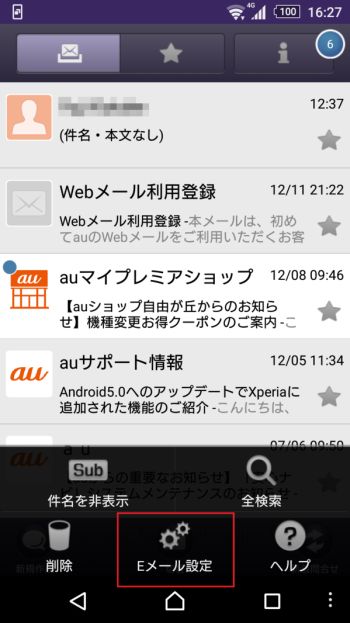
次の画面で「アドレス変更・その他の設定」を選択し、設定画面に進みます。
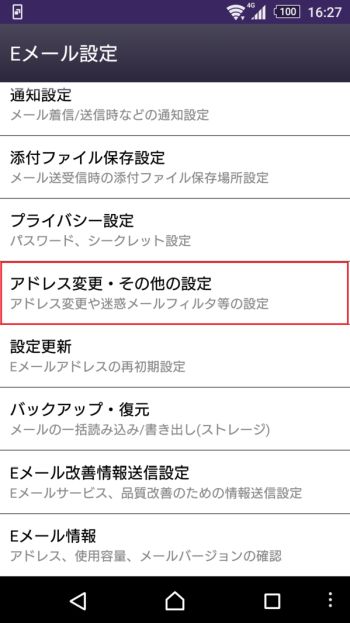
「迷惑メールフィルターの設定/確認へ」をタップし、契約時に設定した4桁の暗証番号を入力して設定に進みます。
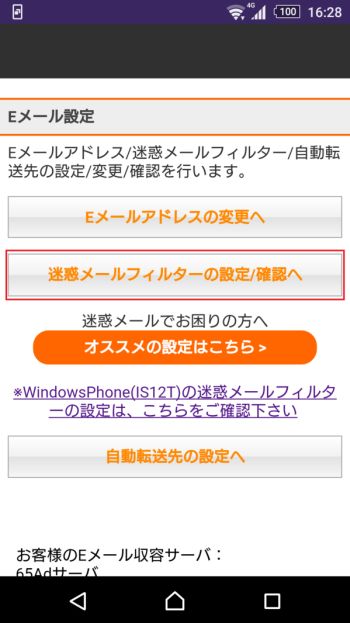
auにも「迷惑メールおまかせ規制」というフィルターがあり、なりすましメールや迷惑メールを規制する機能があります。
特定のメールアドレスから届くメールを受信したい場合は、個別設定が必要です。
メールアドレスを登録するには「受信リストに登録/アドレス帳受信設定をする」をタップします。
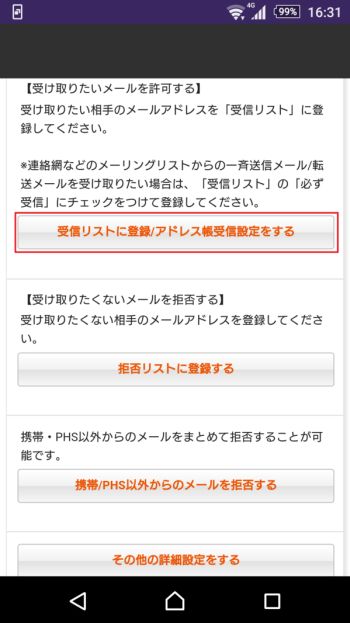
あらかじめアドレス帳に登録されているメールアドレスをすべて受信できる設定にしたり、メールアドレスやドメインを登録して受信できるようにしたりできます。
その際、「必ず受信」のチェックボックスにチェックを付けて設定を変更します。
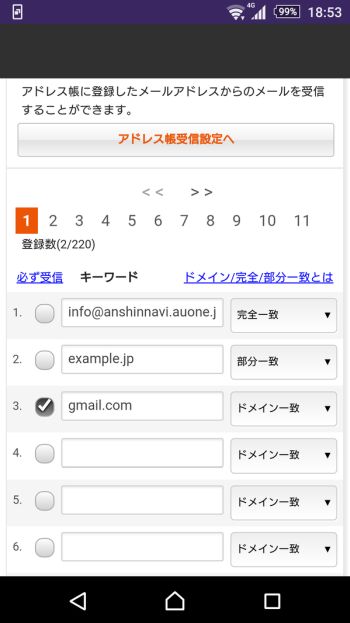
ソフトバンクの場合
ソフトバンクの迷惑メールフィルターの設定は、「My SoftBank」(https://my.softbank.jp/)で行います。
まずはブラウザでサイトにアクセスし、携帯電話番号とパスワードを入力してログインします。
ログインしたら「メール設定」をタップします。
次に、「メールを設定する」の「設定する」をタップし、「迷惑メールブロックの設定」を確認します。
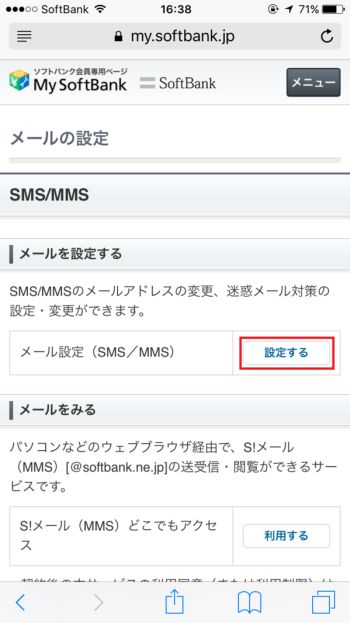
すでに迷惑メールフィルターなどを利用している場合は、「救済リスト」にGmailを登録することで、該当するメールが受信できるようになります。
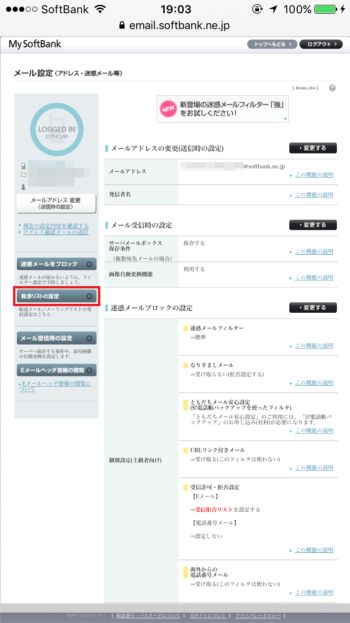
救済リストではメールアドレスやGmailのドメインを入力します。
次に、「転送設定/メーリングリストアドレス」と「有効」にチェックをつければ完了です。
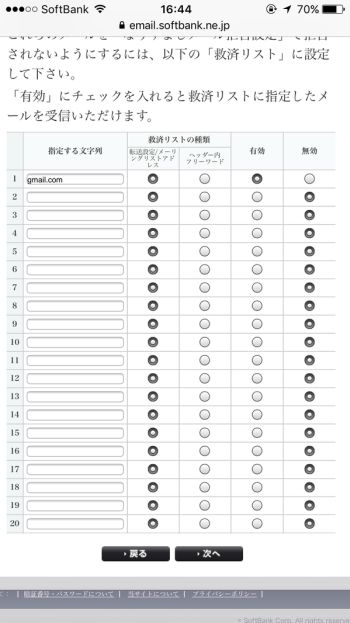
ソフトバンクの迷惑メールフィルターの設定は、「My SoftBank」(https://my.softbank.jp/)で行います。
まずはブラウザでサイトにアクセスし、携帯電話番号とパスワードを入力してログインします。
ログインしたら「メール設定」をタップします。
次に、「メールを設定する」の「設定する」をタップし、「迷惑メールブロックの設定」を確認します。
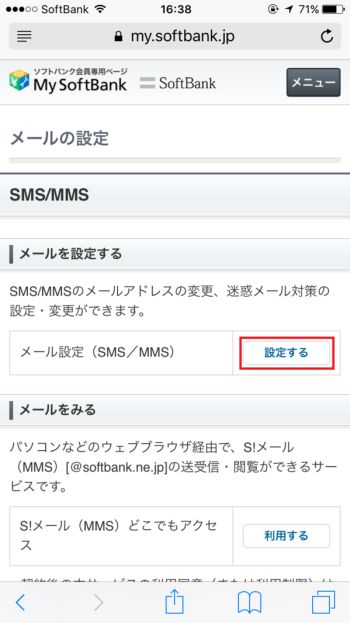
すでに迷惑メールフィルターなどを利用している場合は、「救済リスト」にGmailを登録することで、該当するメールが受信できるようになります。
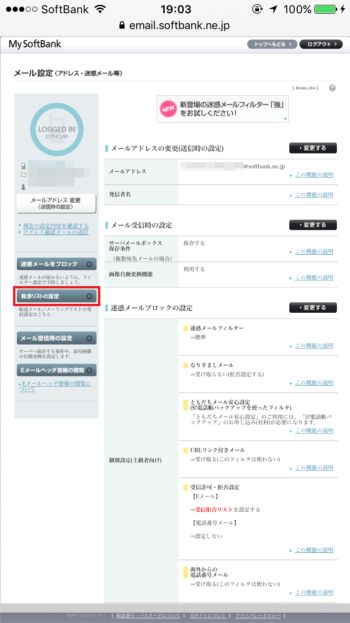
救済リストではメールアドレスやGmailのドメインを入力します。
次に、「転送設定/メーリングリストアドレス」と「有効」にチェックをつければ完了です。
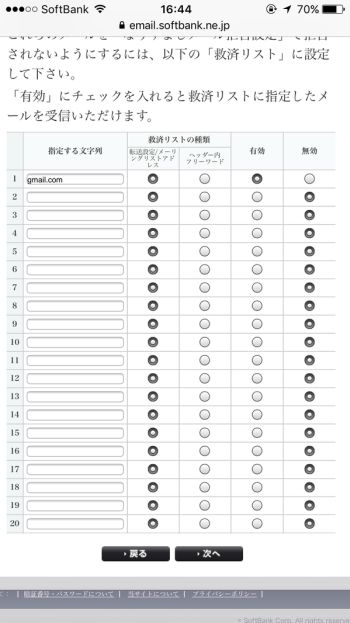
Gmailの「迷惑メール」フォルダ
何も問題なく利用していたはずのGmailアドレスに、メールがいつの間にか届かなくなった時、「迷惑メール」フォルダにメールが振り分けられている可能性があげられます。
何も問題なく利用していたはずのGmailアドレスに、メールがいつの間にか届かなくなった時、「迷惑メール」フォルダにメールが振り分けられている可能性があげられます。
格安スマホ側でも、Gmailの「迷惑メール」フォルダを定期的にチェックする必要があります。
迷惑メールに分類されたメールは通知が来ず、30日後に自動的に削除されてしまいます。
迷惑メールを確認するには、「Gmail」アプリを起動してメニューを開き、「迷惑メール」のフォルダをタップするだけです。
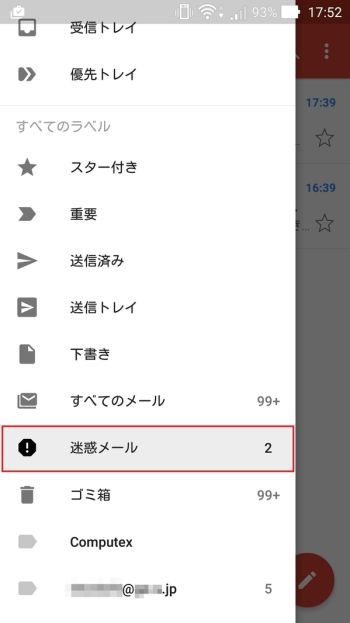
キャリアメール側のメールフィルターの設定さえ気を付ければ、これまでと同じようにスムーズにキャリアスマホのユーザーとやり取りできます。
あらかじめ連絡先を登録

Gmailの「知らないメールアドレス」から送信されたメールを、「迷惑メール」と判断してしまう仕組みによって届くはずのメールが「迷惑メール」フォルダに振り分けられてしまうような事態を免れるには、あらかじめ受信したい連絡先をGmailアドレスに登録しておきます。
迷惑メールを確認するには、「Gmail」アプリを起動してメニューを開き、「迷惑メール」のフォルダをタップするだけです。
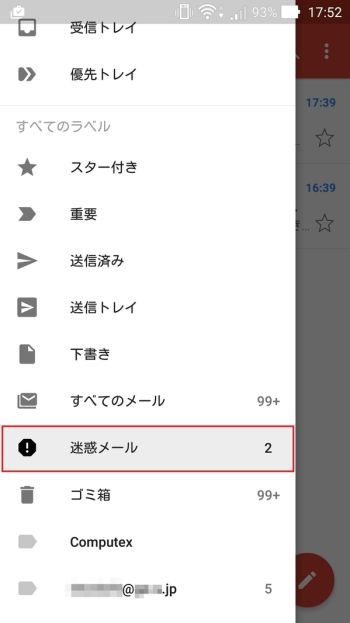
キャリアメール側のメールフィルターの設定さえ気を付ければ、これまでと同じようにスムーズにキャリアスマホのユーザーとやり取りできます。
あらかじめ連絡先を登録

Gmailの「知らないメールアドレス」から送信されたメールを、「迷惑メール」と判断してしまう仕組みによって届くはずのメールが「迷惑メール」フォルダに振り分けられてしまうような事態を免れるには、あらかじめ受信したい連絡先をGmailアドレスに登録しておきます。
連絡先を登録しておけば必要なメールと判断され、「迷惑メール」に振り分けられる心配がなくなります。
迷惑フォルダ以外も確認

Gmailアドレスにメールが届かない原因には、「迷惑メール」フォルダに振り分けられてしまう事の他に、「ソーシャル」と「プロモーション」が原因の場合もあります。
迷惑フォルダ以外も確認

Gmailアドレスにメールが届かない原因には、「迷惑メール」フォルダに振り分けられてしまう事の他に、「ソーシャル」と「プロモーション」が原因の場合もあります。
1)メイン:個人アドレス、メルマガなどの登録したメール
2)ソーシャル:Twitter、はてな、Facebook、YOUTUBEなどのメール
3)プロモーション:セール、クーポン、マーケティングメール
Gmailアドレスにメールが届かない(送信者が原因の場合)
2009年4月以降にメールアドレスの取得のルールが変化した事が原因としてあげられます。
Gmailアドレスにメールが届かない(その他)
Gmailアドレスにメールが届かない・受信できない原因として、エラーメッセージすら届かない場合は、スパムフィルターに引っかかっているかもしれません。
一般ユーザーがGmailアドレスにメールが届かない・受信できない場合に、このスパムフィルターが原因であるかもしれない可能性は低いです。
Wordファイルの添付を大量に送信した事がある、HTM形式のメールにしているなどの場合、スパムフィルターに引っかかっている事例が多いようです。
スマホの場合
スマホでもGmailを利用しているとGmailアドレスにメールが届かない・受信できない状況があります。
格安SIMのMVNOであるOCNモバイルONEでは、無料でメールアドレスを1個発行できます。
届かない・見つからないメールが、「迷惑メール」フォルダにも振り分けられていない場合は、「ソーシャル」と「プロモーション」という項目がありますので、そちらを確認してみます。
基本的には「迷惑メール」フォルダに振り分けられている可能性の方が多いので、まずは「迷惑メール」フォルダを確認してから、「ソーシャル」と「プロモーション」を確認してみると良いです。
Gmailのみ受信できない
Gmailアドレスにメールが届かない原因にあげられるのは、受信者側のドメインの受信設定に関係があります。
基本的には「迷惑メール」フォルダに振り分けられている可能性の方が多いので、まずは「迷惑メール」フォルダを確認してから、「ソーシャル」と「プロモーション」を確認してみると良いです。
Gmailのみ受信できない
Gmailアドレスにメールが届かない原因にあげられるのは、受信者側のドメインの受信設定に関係があります。
キャリアメールなどには複数のドメインのメールが受信されますが、受信できないメールがGmailのみの場合、Gmailアドレスのドメインが受信できない設定になっていると考えられます。
Gmailが自身のドメインを拒否しているとは考えにくいので、Gmail以外に利用しているキャリアメールなどにGmailのドメインの受信設定ができてないと考えられます。
Gmailが自身のドメインを拒否しているとは考えにくいので、Gmail以外に利用しているキャリアメールなどにGmailのドメインの受信設定ができてないと考えられます。
まずは利用しているキャリアメールの中に「受信リスト設定」や「受信許可設定」の項目がありますので、Gmailのドメインである「gmail.com」を入力します。
次にメールの受信先フォルダを受け取りたいフォルダに設定します。
次にメールの受信先フォルダを受け取りたいフォルダに設定します。
するとGmailのドメインをセキュリティー側が認識して受信してくれますので、Gmailアドレスのメールが届かない・見えないといった事態を回避できます。
Gmailアドレスにメールが届かない(送信者が原因の場合)
送信者側にGmailアドレスのメールが届かない・受信できない原因がある場合についていては、受信者側に考えられる原因はに以下のの3つがあげられます。
1)特殊なメールアドレスを使用しているためGmailが認識できない
2)メールアドレスに誤りがある
3)添付ファイルの容量が大きいためGmailが送信できない
エラーが出て送信ボタンが押せない
Gmailアドレスにメールを送ろうとしたとき、エラー表示が出てメールが送信できないという事があります。
1)特殊なメールアドレスを使用しているためGmailが認識できない
2)メールアドレスに誤りがある
3)添付ファイルの容量が大きいためGmailが送信できない
エラーが出て送信ボタンが押せない
Gmailアドレスにメールを送ろうとしたとき、エラー表示が出てメールが送信できないという事があります。
2009年4月以降にメールアドレスの取得のルールが変化した事が原因としてあげられます。
20009年4月以降は、以下のようなメールアドレスの取得ができなくなりました。
1)○○.@ドメイン(@以前にピリオドが使用してある)
2)○○..○○@ドメイン(@以前にピリオドが連続使用されている
上記のようなメールアドレスは、Gmailから送信してもエラー表示がされて送信できないという事態が起こるようです。
ルールが改定されるより以前に上記のようなメールを取得されていた場合は今でも使用が可能なはずなのですが、Gmailは上記のようなメールアドレスを認識できない傾向があるようです。
受信者側のメールアドレスが上記のようなメールアドレスで、Gmailが送信できない場合の対処法は以下の通りです。
受信者側のメールアドレスが上記のようなメールアドレスで、Gmailが送信できない場合の対処法は以下の通りです。
1)受信者側に別のメールアドレスを教えてもらう(もしくはアドレス自体を変える)
2)PCでGmailを送信する場合、ダブルクォーテーション「”」を使用する
Gmailアドレスにメールを送信した時に、エラーメッセージが届くことがありますが、それはメールアドレスの誤りや、添付ファイルの容量が大き過ぎることが原因かもしれません。
焦ってメールを送ったり、アドレスの確認が不十分であるとエラーメッセージが届きます。同じく添付ファイルの容量が送信可能容量を超えてしまっている場合、こちらもエラーメッセージが届き、Gmailアドレスにメールを送信する事ができません。
メールアドレス自体が間違ってしまっている
迷惑メールが間違っているとGmailアドレスにメールを送信する事は出来ません。
焦ってメールを送ったり、アドレスの確認が不十分であるとエラーメッセージが届きます。同じく添付ファイルの容量が送信可能容量を超えてしまっている場合、こちらもエラーメッセージが届き、Gmailアドレスにメールを送信する事ができません。
メールアドレス自体が間違ってしまっている
迷惑メールが間違っているとGmailアドレスにメールを送信する事は出来ません。
送信できなかった旨のエラーメッセージが届きます。
英文のエラーメッセージが届く場合もあります。
英文のエラーメッセージは翻訳できますので、「翻訳」機能を使用してみます。
メールアドレスの誤りがメールを送信できない原因と判明した場合は、再度編集メニューからメールアドレスを正しく入力し直して、送信し直すか、新規作成して送信し直します。
添付ファイルサイズが大きすぎる
送信可能な添付ファイルの容量は決められていますので、決められた容量を超えてしまうとGmailアドレスにメールを送信する事ができません。
メールアドレスの誤りがメールを送信できない原因と判明した場合は、再度編集メニューからメールアドレスを正しく入力し直して、送信し直すか、新規作成して送信し直します。
添付ファイルサイズが大きすぎる
送信可能な添付ファイルの容量は決められていますので、決められた容量を超えてしまうとGmailアドレスにメールを送信する事ができません。
分割して送信し直すか、大容量のファイルを一括送信してくれるサイトを利用してみるのも良いです。
どれを試しても送信できない・受信できない
これまでにご紹介してきたGmailアドレスにメールが届かない・受信できない原因た対策があてはまらない場合は、スパムフィルターが原因であることが考えられます。
どれを試しても送信できない・受信できない
これまでにご紹介してきたGmailアドレスにメールが届かない・受信できない原因た対策があてはまらない場合は、スパムフィルターが原因であることが考えられます。
Gmailアドレスにメールが届かない(その他)
Gmailアドレスにメールが届かない・受信できない原因として、エラーメッセージすら届かない場合は、スパムフィルターに引っかかっているかもしれません。
一般ユーザーがGmailアドレスにメールが届かない・受信できない場合に、このスパムフィルターが原因であるかもしれない可能性は低いです。
Wordファイルの添付を大量に送信した事がある、HTM形式のメールにしているなどの場合、スパムフィルターに引っかかっている事例が多いようです。
スマホの場合
スマホでもGmailを利用しているとGmailアドレスにメールが届かない・受信できない状況があります。
スマホでGmailアドレスにメールが届かない・受信できない原因には以下の原因があるようです。
1)Gmailのアップデートができていない
1)Gmailのアップデートができていない
2)スマホや端末の再起動ができていない
3)Wi-Fiにつながっていない(機内モードになっている)
4)Gmailの同期設定がされていない
Gmailがアップデートされていなかったり、長期間、端末を再起動させていない場合、Gmailが正常に起動しない場合があります。
Gmailがアップデートされていなかったり、長期間、端末を再起動させていない場合、Gmailが正常に起動しない場合があります。
アップデートや再起動をして、スマホや、Gmailの動作環境を整えます。
4)のGmailの同期設定については、「Gmailの同期」にチェックを入れて設定します。
格安SIMで、キャリアメールが受信できない
また特徴として、保存できるメール数には制限がありません。
メールのデータ容量には制限がありますが、最大10GBまで保存可能です。
フリーメールであるGmailは15GBの保存容量制限、ウィルススキャン機能の標準実装、キャリアメールの絵文字対応と、キャリアスマホのメールサービスと同等の機能が使えます。
しかし、誰でも無料で複数アカウントが作れることから、キャリアスマホなどでは、スパム扱いされることがあります。
迷惑メールフォルダに保存されていなければ、受信そのものがブロックされているものと考えられます。
キャリアメールを使っている人に『迷惑メール設定』の内容を変更してもらうしかありません。











